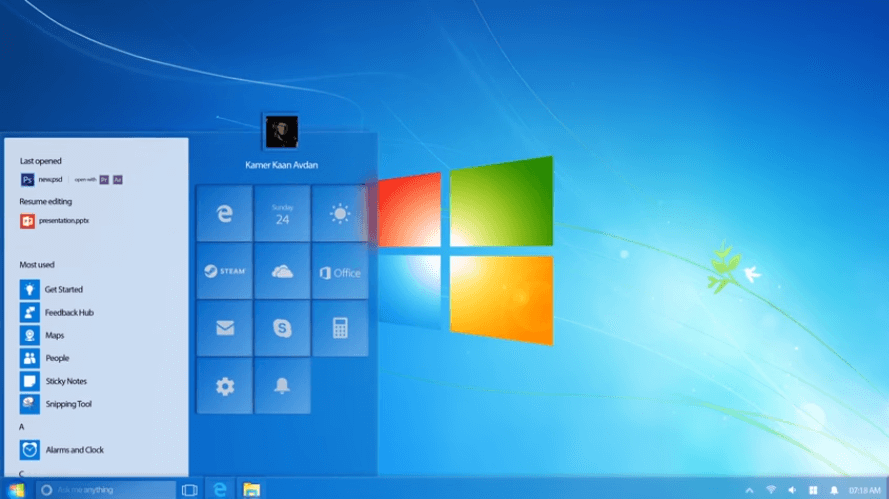Mainiet miega iestatījumus operētājsistēmā Windows 7 tieši no vadības paneļa
- Miega režīms operētājsistēmā Windows 7 ir vērtīgs, lai jūsu sistēma būtu vēsa, kad jums ir nepieciešams pārtraukums no darba.
- Šī opcija samazina monitora un cietā diska barošanu un aptur visas funkcijas, līdz pamodināt datoru.
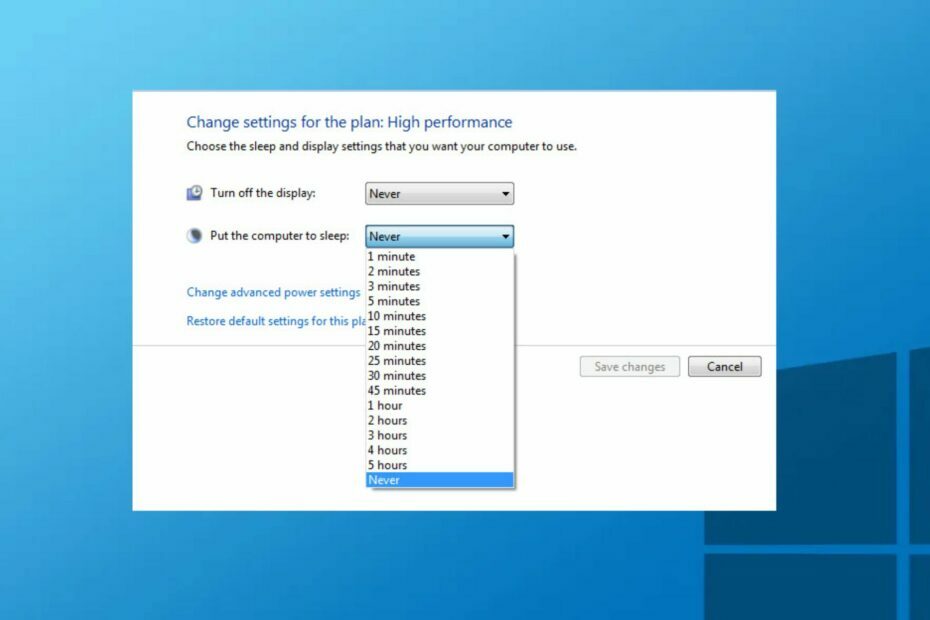
XINSTALĒT, NOklikšķinot uz LEJUPIELĀDES FAILA
Šī programmatūra novērsīs izplatītas datora kļūdas, pasargās jūs no failu zudumiem, ļaunprātīgas programmatūras, aparatūras kļūmēm un optimizēs datoru maksimālai veiktspējai. Novērsiet datora problēmas un noņemiet vīrusus tūlīt, veicot 3 vienkāršas darbības:
- Lejupielādējiet Restoro datora labošanas rīku kas nāk ar patentētām tehnoloģijām (pieejams patents šeit).
- Klikšķis Sākt skenēšanu lai atrastu Windows problēmas, kas varētu izraisīt datora problēmas.
- Klikšķis Remontēt visu lai novērstu problēmas, kas ietekmē datora drošību un veiktspēju.
- Restoro ir lejupielādējis 0 lasītāji šomēnes.
Daži lietotāji apgalvo, ka ir aizmirsuši, kā mainīt miega iestatījumu operētājsistēmā Windows 7. Ja esat viens, uztraucieties mazāk, jo mēs jums nodrošinām.
Ja jums nav problēmu ar Dators nepaliek miega režīmā, turpiniet lasīt, lai uzzinātu, kā pareizi pielāgot miega iestatījumus.
Kas ir miega režīms operētājsistēmā Windows?
Miega režīms operētājsistēmā Windows ir vērtīga daļa, ko kontrolē sistēmas displeja draiveri, kas ļauj lietotājiem ieslēgt datoru mazjaudas režīmā. Tas ļauj viņiem atgriezties tieši tur, kur viņi to atstāja.
Šeit ir norādītas miega režīma priekšrocības:
- Klēpjdatoru lietotājiem tas palīdz taupīt akumulatoru.
- Datoriem un klēpjdatoriem tas palīdz novērst monitora ekrāna izdegšanu.
- Miega režīms ļauj piešķirt sistēmai atelpu.
- Cilvēkiem, kuru sistēma pārkarst, miega režīms palīdz atvēsināt sistēmu, nezaudējot darba gaitu.
- Neatkarīgi no tā, vai jums ir klēpjdators, galddators vai darbstacija, pāreja uz miega režīmu datorā samazinās elektrības izmaksas un palīdzēs ietaupīt naudu.
Varat izmantot miega režīma maiņas iestatījumu operētājsistēmā Windows 7, lai izbaudītu iepriekš minētās priekšrocības.
Kā mainīt miega iestatījumus operētājsistēmā Windows 7?
1. Rediģēt enerģijas plāna iestatījumus
- Klikšķiniet uz Sākt uzdevumjoslā ierakstiet Vadības panelisun palaidiet to.
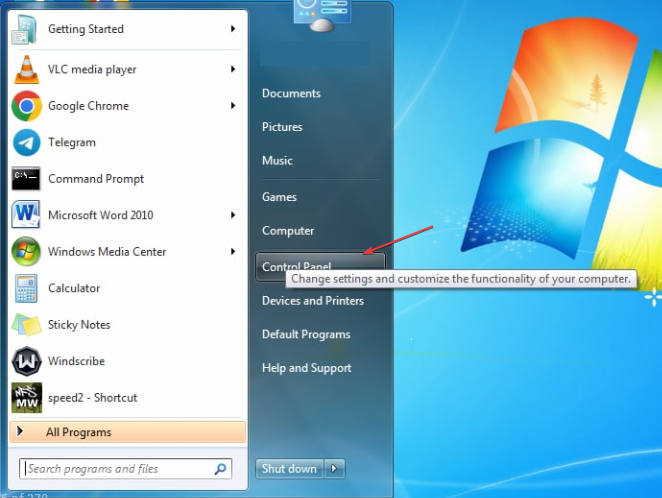
- Izvēlieties Barošanas opcijas ikonu.
- Klikšķiniet uz Mainiet plāna iestatījumus blakus savam enerģijas plānam.
- Tālāk, zem Ievietojiet datoru miega režīmā iestatījumus, izvēlieties, cik ilgi datoram jāgaida, pirms tas pāriet miega režīmā, kad darbojas akumulatora strāva un kad tas ir pievienots.
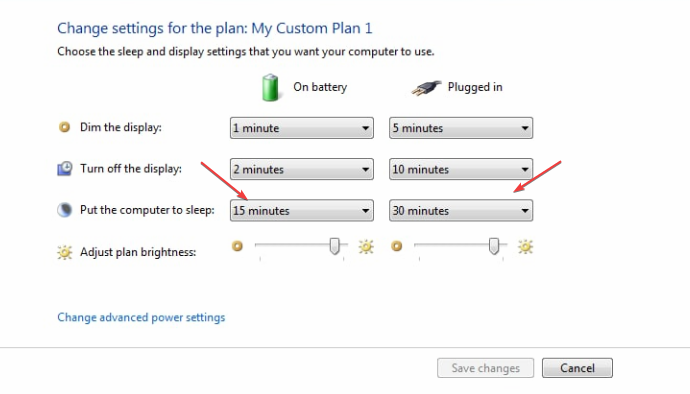
- Pēc tam atlasiet Saglabāt izmaiņas.
Kad esat saglabājis veiktās izmaiņas, ikreiz, kad jūsu dators paliek dīkstāvē ilgu laiku, ko iestatījāt, tas pāriet miega režīmā. Tas liek datoram automātiski gulēt, lai varētu ietaupīt enerģiju.
2. Izmantojot komandu uzvedni
- Noklikšķiniet ar peles kreiso taustiņu Sākt un tips komandu tekstlodziņā un atveriet to.
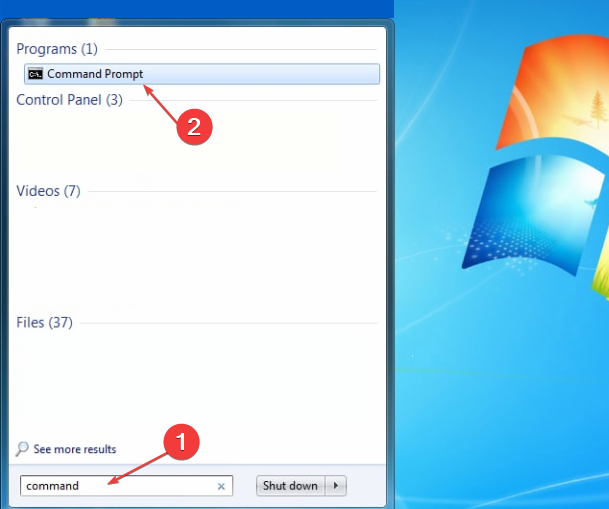
- Palaidiet šo komandu, lai parādītu ierīces, kas var aktivizēt datoru:
Powercfg -devicequery wake_armed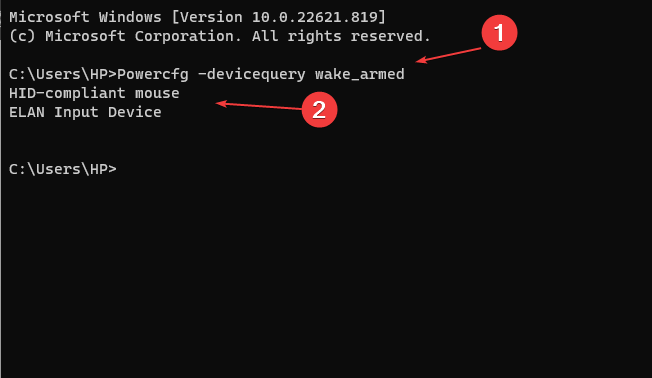
- Pēc tam palaidiet šādu komandu un nospiediet Ievadiet:
Powercfg -devicedisablewake ierīces nosaukums
Ja problēma netiek atrisināta, palaidiet šo komandu, lai iespējotu atspējoto ierīci: Powercfg -deviceenablewake ierīces nosaukums
- Ātri veidi, kā ieslēgt vai izslēgt miega režīmu operētājsistēmā Windows 11
- Kā parādīt tīkla ikonu uzdevumjoslā operētājsistēmā Windows 10 un 7
- Kā atspējot lapas failu operētājsistēmā Windows 7
- Windows 10 miega saīsne: kā to viegli izveidot un lietot
- Kā iegūt Windows 7 fotoattēlu skatītāju operētājsistēmā Windows 10
3. Pārslēdziet savu Windows 7 uz miega režīmu
Barošanas poga vai īsinājumtaustiņš var pārslēgt Windows 7 datoru miega režīmā, ja tas netiek darīts automātiski.
Izmantojot Alt + F4 tastatūras īsinājumtaustiņš, kurā varat pārslēgt Windows 7 miega režīmu. Nospiežot vienu barošanas pogu, tas tiks ieslēgts miega režīmā atkarībā no jūsu iestatījumiem.
Ja tavs dators izslēdzas, nevis pāriet miega režīmā, skatiet mūsu rakstu par problēmas novēršanu.
Un tas ir par to, kā mainīt miega iestatījumus operētājsistēmā Windows 7 un to priekšrocības. Varat arī pārbaudīt mūsu rakstu par kā labot miega režīmu operētājsistēmā Windows 10 citai relatīvai informācijai.
Ja jums ir kādi jautājumi vai ieteikumi, nevilcinieties komentēt tālāk.
Vai joprojām ir problēmas? Labojiet tos, izmantojot šo rīku:
SPONSORĒTS
Ja iepriekš minētie padomi neatrisina jūsu problēmu, jūsu datorā var rasties dziļākas Windows problēmas. Mēs rekomendējam lejupielādējot šo datora labošanas rīku (TrustPilot.com novērtēts kā lieliski), lai tās viegli risinātu. Pēc instalēšanas vienkārši noklikšķiniet uz Sākt skenēšanu pogu un pēc tam nospiediet Remontēt visu.